PPT倒计时动画的制作方法 5.4.3.2.1...
1、PPT软件的安装就不多讲了,大家的电脑上应该都有的。
输入数字
在PPT空白页面中插入横排文本框,输入数字54321,并修改数字字体和大小。

2、修改数字的间距,让数字重叠在一起
字体间距 - 其他间距 - 紧缩 - 输入 150



3、选择和插入动画
选取文本框,动画 - 出现,再点添加动画 - 消失。打开动画窗格后就可以看到已添加的2个动画。
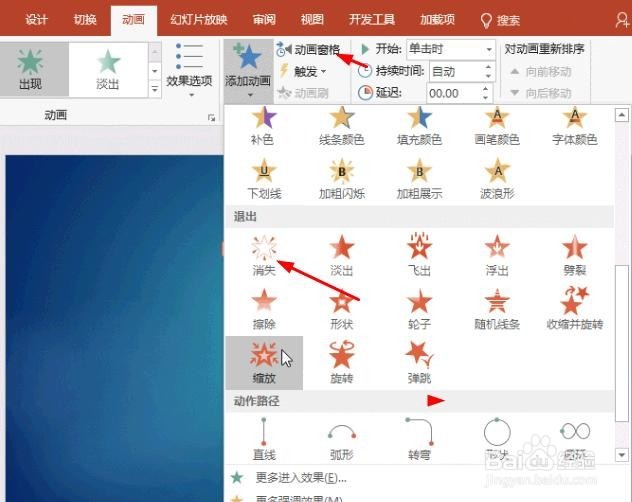
4、设置第一个动画
在动画1上右键 - 效果选项,在打开的窗口中设置:
动画文本:字母
字母间延迟秒数 :1
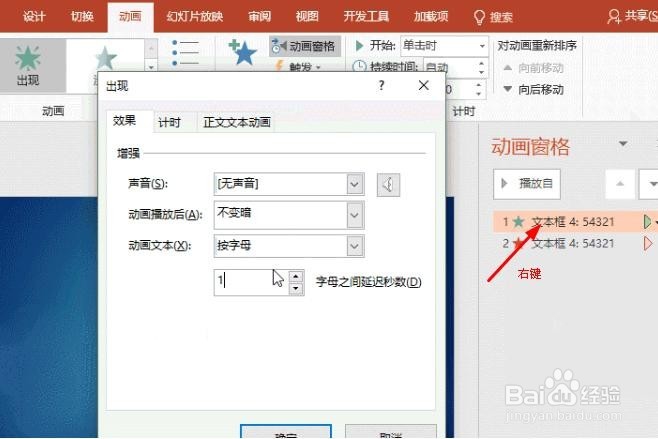
5、设置第二个动画
在动画1上右键 - 效果选项,在打开的窗口中设置:
动画文本:字母
字母间延迟秒数 :1
计时选项卡中,开始:与上一动画同时,延迟 1 秒

6、按F5播放并单击鼠标后,就可以看到如本文开始的倒计时效果了。
声明:本网站引用、摘录或转载内容仅供网站访问者交流或参考,不代表本站立场,如存在版权或非法内容,请联系站长删除,联系邮箱:site.kefu@qq.com。
阅读量:72
阅读量:28
阅读量:21
阅读量:70
阅读量:95